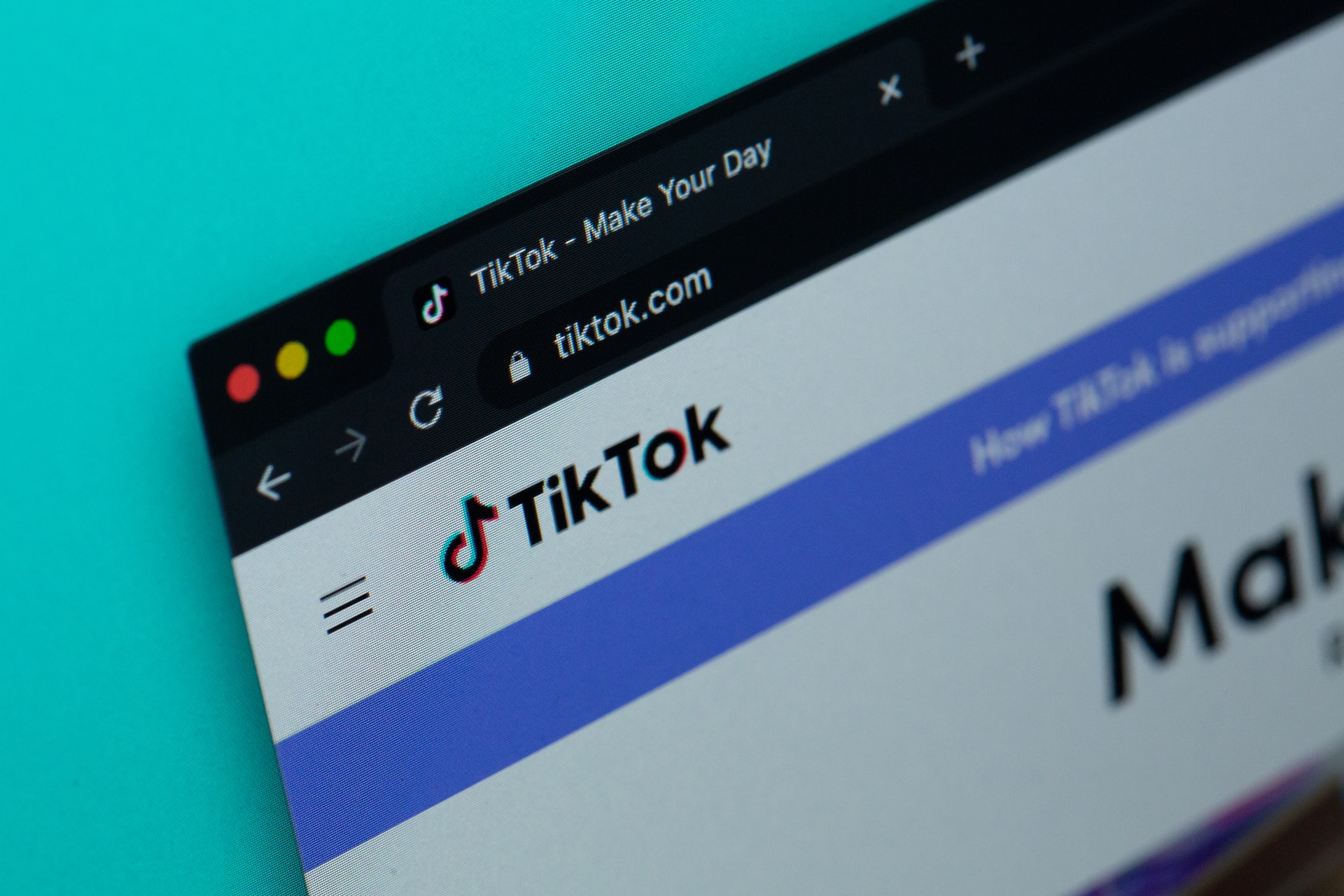TikTok, l’application phare de partage de vidéos, offre une multitude de fonctionnalités pour personnaliser vos contenus. Parmi celles-ci, la possibilité d’accélérer les vidéos est l’une des plus populaires. Que vous souhaitiez ajouter un effet de rapidité pour donner du dynamisme à vos créations ou simplement accélérer un extrait pour mieux s’adapter à votre narration, TikTok vous permet de le faire facilement.
Dans cet article, nous allons explorer les différentes méthodes pour accélérer vos vidéos, que ce soit lors de l’enregistrement, pendant le montage ou même lors de la lecture.
Pourquoi accélérer ses vidéos sur TikTok est important
Accélérer une vidéo sur TikTok peut sembler être une simple manipulation, mais elle a un impact significatif sur la manière dont votre contenu est perçu. Dans un monde où l’attention des utilisateurs est limitée, une vidéo rapide et rythmée peut capter l’intérêt plus efficacement. De plus, l’accélération peut ajouter une dimension humoristique ou dramatique, en fonction du contexte.
Par exemple, un tutoriel de cuisine en temps réel pourrait durer plusieurs minutes, mais en accélérant certaines étapes, vous pouvez condenser l’information tout en gardant le spectateur engagé.
Accélérer une vidéo lors de l’enregistrement
La méthode la plus directe pour accélérer une vidéo sur TikTok est de le faire lors de l’enregistrement. Cette fonctionnalité est particulièrement utile pour ceux qui veulent un effet d’accélération dès le début du processus de création.
Étapes pour accélérer lors de l’enregistrement :
- Ouvrez TikTok : Appuyez sur le bouton « + » pour créer une nouvelle vidéo.
- Accédez aux options de vitesse : Sur le côté droit de l’écran, vous verrez une icône représentant un chronomètre.
- Sélectionnez la vitesse souhaitée : Vous pouvez choisir entre différentes vitesses : 0.3x, 0.5x, 1x (vitesse normale), 2x, ou 3x.
- Enregistrez votre vidéo : Appuyez sur le bouton rouge pour commencer à enregistrer à la vitesse que vous avez sélectionnée.
Cette méthode est simple et permet d’obtenir un effet immédiat sans avoir à passer par une phase d’édition complexe.
Accélérer une vidéo existante avant de la publier
Si vous avez déjà enregistré une vidéo mais que vous souhaitez l’accélérer avant de la publier, TikTok propose une solution intégrée pour cela également.
Étapes pour accélérer une vidéo avant publication :
- Ouvrez votre vidéo enregistrée : Après avoir capturé la vidéo, appuyez sur la coche rouge pour passer à l’écran d’édition.
- Accédez aux effets de vitesse : En bas de l’écran, appuyez sur « Effets ».
- Choisissez l’option « Tempo » : Sélectionnez cette option pour ajuster la vitesse de la vidéo.
- Appliquez la vitesse : Sélectionnez la section de la vidéo que vous souhaitez accélérer et choisissez la vitesse (2x ou 3x).
- Enregistrez les modifications : Une fois satisfait, appuyez sur « Sauvegarder » pour enregistrer les modifications avant de publier.
Cette méthode offre plus de flexibilité en vous permettant de modifier des segments spécifiques de votre vidéo, ajoutant ainsi une touche créative à votre contenu.
Accélérer une vidéo pendant la lecture
Vous pouvez également accélérer des vidéos que vous regardez, ce qui est particulièrement utile si vous souhaitez passer rapidement certains segments.
Étapes pour accélérer une vidéo pendant la lecture :
- Maintenez votre doigt sur l’écran : Pendant la lecture d’une vidéo, appuyez et maintenez sur l’écran.
- Accédez au menu de vitesse : Un menu apparaîtra avec une icône de vitesse (un lapin).
- Faites glisser pour accélérer : Faites glisser votre doigt vers la droite pour augmenter la vitesse de lecture.
Cette fonctionnalité est moins connue mais peut être très pratique pour les utilisateurs réguliers de TikTok qui souhaitent optimiser leur temps de visionnage.
Conseils supplémentaires pour une utilisation optimale
Accélérer une vidéo ne se limite pas à simplement augmenter la vitesse. Il est essentiel de comprendre comment cela affecte l’ensemble de votre contenu, y compris l’audio et le rythme général de la vidéo. Voici quelques conseils pour vous aider à tirer le meilleur parti de cette fonctionnalité :
- Combiner différentes vitesses : Vous pouvez mélanger des segments accélérés avec d’autres en vitesse normale pour créer un contraste intéressant.
- Prendre en compte l’audio : L’accélération affecte également le son. Si la musique ou la narration est importante, pensez à ajuster le volume ou à ajouter une piste sonore séparée.
- Utiliser des logiciels externes pour des modifications plus poussées : Si les options intégrées ne suffisent pas, téléchargez la vidéo et utilisez un éditeur vidéo externe pour des ajustements plus fins.
Témoignages et retours d’expérience
Pour certains créateurs, l’accélération des vidéos sur TikTok a totalement changé leur approche du contenu. Mélanie, une créatrice de contenu culinaire, partage :
« J’ai commencé à utiliser la fonction d’accélération pour mes vidéos de recettes. Non seulement cela rend le processus plus dynamique, mais cela me permet aussi de condenser mes vidéos sans perdre d’informations essentielles. »
D’autres, comme Paul, un fan de vidéos humoristiques, expliquent que l’accélération permet de rendre les scènes plus comiques :
« Accélérer certaines parties de mes vidéos ajoute un effet de surprise qui fait souvent rire mes abonnés. C’est devenu une marque de fabrique pour moi. »
FAQ
Comment puis-je accélérer une vidéo que j’ai déjà publiée sur TikTok ?
Malheureusement, TikTok ne permet pas d’éditer une vidéo déjà publiée. Cependant, vous pouvez télécharger la vidéo, la modifier avec un éditeur vidéo externe, puis la republier.
La qualité de la vidéo est-elle affectée par l’accélération ?
Non, la qualité de la vidéo reste la même. Cependant, l’effet de vitesse peut rendre les mouvements plus saccadés, ce qui est normal.
Puis-je accélérer uniquement une partie spécifique de ma vidéo ?
Oui, lors de l’édition de votre vidéo sur TikTok, vous pouvez sélectionner des segments spécifiques à accélérer en utilisant l’option « Tempo ».
L’accélération des vidéos sur TikTok est un outil puissant pour les créateurs qui cherchent à dynamiser leur contenu. Qu’il s’agisse d’enregistrer une vidéo à vitesse rapide ou de modifier un clip existant, les options sont variées et accessibles. N’hésitez pas à expérimenter avec ces fonctionnalités pour voir ce qui fonctionne le mieux pour votre style. Donnez-nous votre avis en commentaire et partagez vos propres astuces pour accélérer les vidéos sur TikTok !